Mac磁盘空间不足,怎么清理磁盘空间?记住这个方法
在使用Mac电脑的时候,您是否遇到过因为磁盘空间已满或剩余容量不足,导致整体性能下降、无法下载文件、无法安装应用等问题?这是因为在使用过程中会产生很多的缓存文件、注册表等等垃圾文件。本文讲述的就是如何怎么清理、解决这些困扰的方法。
一、存储空间已满的征兆
当您的硬盘驱动器或固态硬盘空间变满之后,您会经常收到磁盘空间不足的警告通知,这时候您会无法下载文件、安装应用,甚至运行某些程序都将受限,程序性能和系统响应速度将大幅降低。这是为什么呢?其实是因为电脑的硬盘大约需要预留20%的空间来保证其读写性能,一旦剩余空间不足,读写性能就会大幅降低,程序或系统对数据的调用速度降低,其响应时间也就变得更长了。
二、如何在 Mac 上查看存储容量
这里一共有两种方法:
- 双击桌面上的硬盘图标并打开查找窗口;
- 右键单击硬盘图标并选择获取信息;
在这两种情况下,电脑都将列出硬盘的总容量和剩余容量。
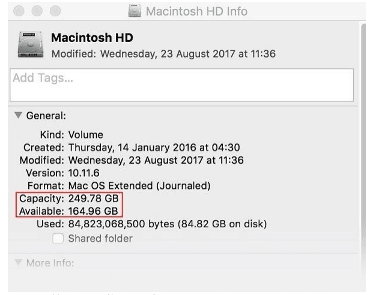
三、清理磁盘空间
- 删除需要消耗大量存储空间或未使用的应用程序
想要释放一些硬盘空间,您需要仔细查看文件以及应用程序,对一些可以删除的文件或不需要的云项目进行删除操作,将一些可以移动到外部存储设备的文件进行移动。尽量保持您的Mac上只保留常用的文件和应用。可以按照下面的步骤进行:
- 单击桌面上的驱动器图标,然后选择应用程序;
- 单击驱动器图标,以列表的形式显示项目,然后单击排列和大小;
- 从最大的文件开始,删除不再使用的文件。另外,还可通过上次使用时间筛选文件,快速查看您可能希望清除的旧文件。
2、清除下载文件
- 单击桌面上的驱动器图标,选择用户名;
- 查找Downloads下载文件;
- 将不再需要或者已经在别的地方保存的文件删除。
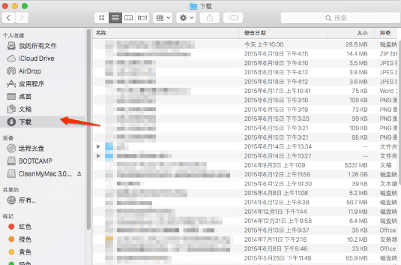
3、删除不需要的电子邮件附件
- 在邮箱中,选择视图;
- 选择排序方式,再选择附件;
- 此操作会将含有附件的电子邮件移动至列表顶部。打开所有文档文件,查看是否有可以删除的内容。
4、通过使用 CleanMyMacX清理磁盘空间
直接把要卸载的应用程序拖到废纸篓,是不是能把应用程序删干净?
其实,多数时候仅仅将程序移到垃圾桶是远远不够的,会留下卸载残留文件。然而清理这些残留文件对大多数人来说是比较困难的,而且也有风险,如果您不是高阶Mac用户的话,我们不建议你自己手动删除这些残余文件,如果你想放心的进行深度卸载,小编推荐各位使用获得 Apple 认证的CleanMyMac X。
具体操作步骤如下:
- 先到官网https://cleanmymac.cn/ 下载CleanMyMacX的免费版
- 一键扫描,它可以找出电脑里的顽固垃圾﹑检测出Mac里的恶意程序,一键深度清理不需要的应用程序;还会对你电脑里的应用程序和文件进行优化管理,大大提升电脑的运行速度。
以上即Mac电脑清理磁盘的方法总结,同时,需要注意手动清理存在误清和清理不干净的问题。
小编认为Mac电脑最彻底最便捷的清理磁盘空间的办法,是通过使用CleanMyMacX进行清理。
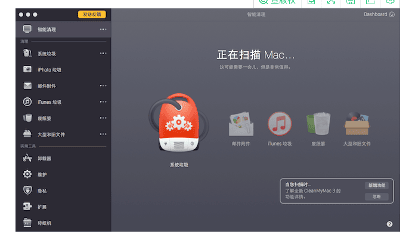
As you can see from the screenshot, I was able to delete (enter your amount based on your screenshot) of junk using this app.
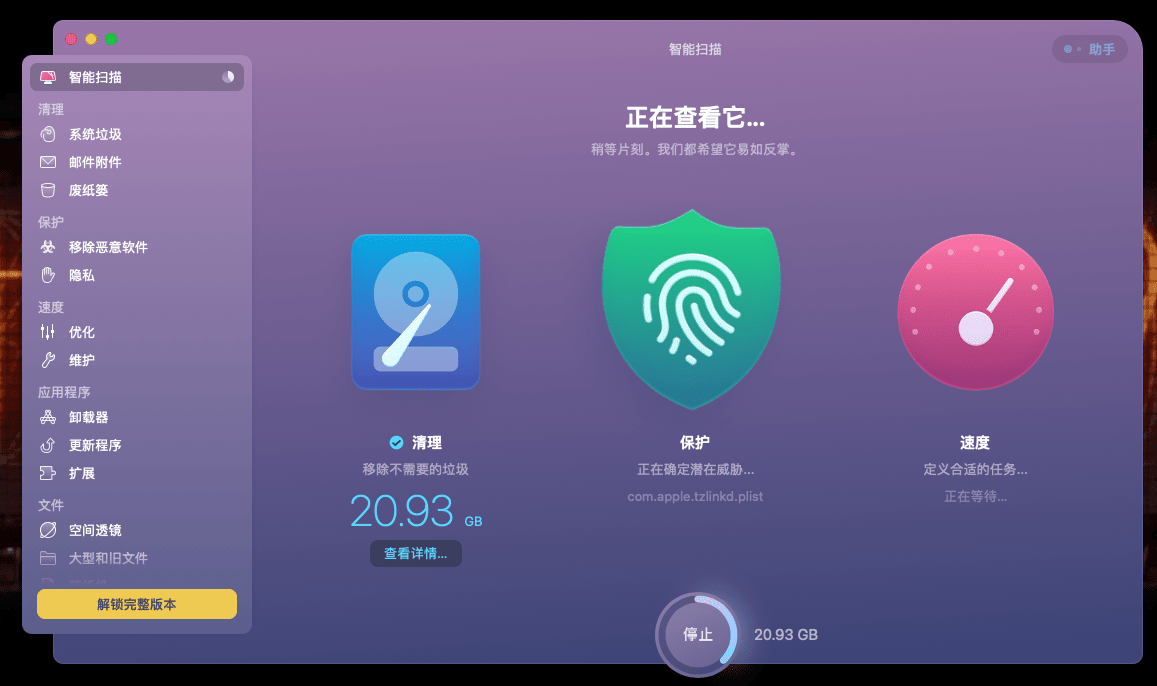
如上图所见,使用CleanMyMac X一键扫描功能,轻松就清理出20.93 GB不需要的垃圾。
5、删除旧照片或重复的照片
- 如果从 iPhoto® 切换至照片,可能会有重复的图库;每个应用程序各一个。打开每个应用程序并比较照片,以便查看是否可以删除一组图片。
- 仔细检查照片,以便查看是否有希望保留但不需要始终访问的照片。这些照片可以移动至外部硬盘或云空间上。
6、清空回收站
在对所有应用程序以及文件进行查看并进行相应的释放空间操作后,清空回收站,这样这些已删除的文件就不会再占用磁盘空间了。
右键单击回收站图标并选择清空回收站。
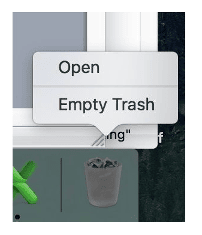
7、利用存储工具
有一个功能可以让您指定存储选项。如要查找这些选项,单击 Apple 菜单,然后单击关于此 Mac;选择管理,然后选择存储工具。有四个选项:
- 存储在 iCloud 中 — 通过将文件 存储在 iCloud 中释放计算机上的空间。此选项将存储硬盘中的项目移入您位于云上的 Apple® 帐户中。
- 优化存储空间 — 此选项将删除从 Apple Music 上购买和下载的电影和电视节目。如果想再次查看这些项目,可以重新下载。
- 自动清空回收站 — 轻松清理回收站!此选项将在 30 天后永久删除回收站中的项目。
- 减少混乱 — 此选项将帮助您筛选文件,查找可以移动至其他存储选项(例如云或外部硬盘)的文件。






